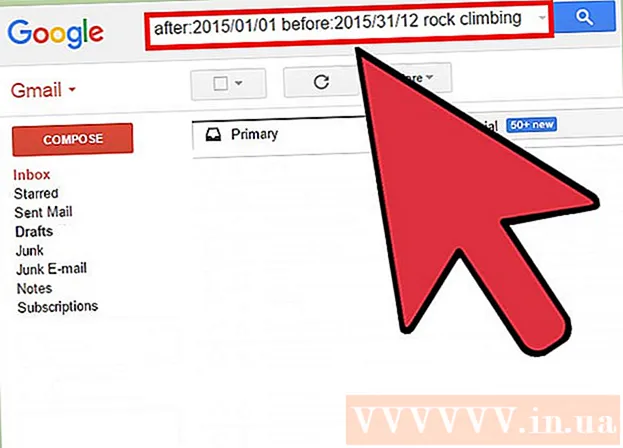Avtor:
Helen Garcia
Datum Ustvarjanja:
14 April 2021
Datum Posodobitve:
1 Julij. 2024
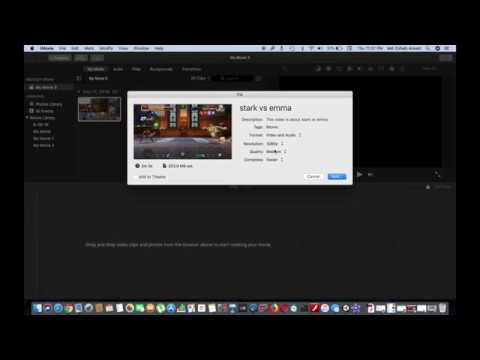
Vsebina
- Koraki
- Metoda 1 od 3: Kako spremeniti razširitev
- Metoda 2 od 3: Uporaba QuickTime 7 Pro
- Metoda 3 od 3: Uporaba adapterja
QuickTime 7 Pro ni več v prodaji, vendar obstajajo načini za pretvorbo datotek MOV v format MP4. Najlažji način za to je, da spremenite razširitev MOV v MP4. Če imate QuickTime 7 Pro, uporabite funkcijo Izvoz. Če nimate programa QuickTime 7 Pro, obstajajo drugi brezplačni programi, ki omogočajo hitro pretvorbo datotek.
Koraki
Metoda 1 od 3: Kako spremeniti razširitev
 1 Odprite mapo z datoteko MOV. Najhitrejši način pretvorbe datoteke MOV v format MP4 je sprememba njene razširitve. Format MP4 je podmnožica formata MOV, zato konverzije v resnici ne bo.
1 Odprite mapo z datoteko MOV. Najhitrejši način pretvorbe datoteke MOV v format MP4 je sprememba njene razširitve. Format MP4 je podmnožica formata MOV, zato konverzije v resnici ne bo. - Ta brezplačna metoda se lahko uporablja v katerem koli operacijskem sistemu in ne zahteva dodatne programske opreme. To še posebej velja zdaj, ko QuickTime 7 Pro ni več na voljo za prodajo.
 2 Prikaz razširitev datotek (samo Windows). Windows skriva razširitve datotek. Če želite spremeniti razširitve, jih morate prikazati.
2 Prikaz razširitev datotek (samo Windows). Windows skriva razširitve datotek. Če želite spremeniti razširitve, jih morate prikazati. - Windows 10 in 8 - Pojdite na zavihek »Pogled« na vrhu okna raziskovalca in potrdite polje poleg »Razširitve imen datotek«.
- Windows 7 in starejši - Odprite nadzorno ploščo in izberite »Možnosti mape«. Pojdite na zavihek »Pogled« in počistite polje »Skrij razširitve za registrirane vrste datotek«.
 3 Z desno miškino tipko kliknite datoteko MOV in v meniju izberite Preimenuj. S tem se spremeni ime in / ali razširitev datoteke.
3 Z desno miškino tipko kliknite datoteko MOV in v meniju izberite Preimenuj. S tem se spremeni ime in / ali razširitev datoteke.  4 Spremenite razširitev .mov na .mp4. Ko kliknete ↵ Vnesite ali ⏎ Vrnitev, boste pozvani, da spremenite razširitev.
4 Spremenite razširitev .mov na .mp4. Ko kliknete ↵ Vnesite ali ⏎ Vrnitev, boste pozvani, da spremenite razširitev. 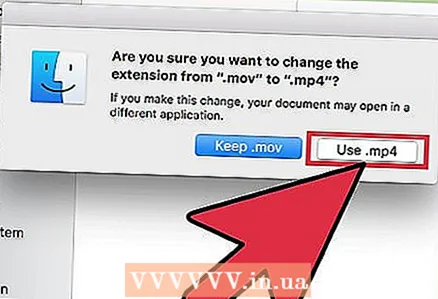 5 Potrdite, da želite spremeniti razširitev. Operacijski sistem vas bo opozoril, da lahko zaradi spremembe razširitve datoteke datoteka ni berljiva. Prezri to opozorilo.
5 Potrdite, da želite spremeniti razširitev. Operacijski sistem vas bo opozoril, da lahko zaradi spremembe razširitve datoteke datoteka ni berljiva. Prezri to opozorilo. - V računalniku Mac kliknite »Uporabi .mp4« v oknu, ki se odpre.
- V sistemu Windows kliknite »Da« v oknu, ki se odpre.
 6 Odprite datoteko. Dvokliknite datoteko s spremenjeno razširitvijo, da jo odprete v predvajalniku predstavnosti. Datoteka je zdaj v formatu MP4 in se bo odprla v katerem koli predvajalniku ali napravi, ki podpira to obliko.
6 Odprite datoteko. Dvokliknite datoteko s spremenjeno razširitvijo, da jo odprete v predvajalniku predstavnosti. Datoteka je zdaj v formatu MP4 in se bo odprla v katerem koli predvajalniku ali napravi, ki podpira to obliko. - Če se želite vrniti na izvirno datoteko, spremenite razširitev v .mov.
- Ta metoda se lahko uporabi za 99% datotek MOV. Če ta metoda ne deluje, uporabite eno od naslednjih metod.
Metoda 2 od 3: Uporaba QuickTime 7 Pro
 1 Namestite QuickTime 7 Pro. Ne morete več aktivirati programa QuickTime Pro iz prednameščenega programa QuickTime Player v sistemu Mac OS X. Zato prenesite starejšo različico programa QuickTime 7 in vnesite svoj registracijski ključ, da aktivirate funkcije Pro.
1 Namestite QuickTime 7 Pro. Ne morete več aktivirati programa QuickTime Pro iz prednameščenega programa QuickTime Player v sistemu Mac OS X. Zato prenesite starejšo različico programa QuickTime 7 in vnesite svoj registracijski ključ, da aktivirate funkcije Pro. - QuickTime 7 lahko prenesete tukaj.
- Odprite mapo Utilities in zaženite QuickTime Player 7.
- Odprite meni QuickTime Player 7 in izberite Register.
- Vnesite registracijski ključ, da odklenete funkcije različice Pro.
 2 Odprite datoteko MOV v QuickTime 7 Pro. Ker se datoteke MOV privzeto odprejo v QuickTime Player X, z desno tipko miške kliknite datoteko, v meniju izberite Odpri z in nato kliknite QuickTime 7 Pro.
2 Odprite datoteko MOV v QuickTime 7 Pro. Ker se datoteke MOV privzeto odprejo v QuickTime Player X, z desno tipko miške kliknite datoteko, v meniju izberite Odpri z in nato kliknite QuickTime 7 Pro.  3 Kliknite Datoteka> Izvozi. To lahko storite samo z registrirano različico programa QuickTime Pro.
3 Kliknite Datoteka> Izvozi. To lahko storite samo z registrirano različico programa QuickTime Pro.  4 Odprite meni Izvoz in izberite Film - MPEG -4. Tako lahko video shranite v formatu MP4.
4 Odprite meni Izvoz in izberite Film - MPEG -4. Tako lahko video shranite v formatu MP4.  5 Kliknite "Shrani", da naredite kopijo datoteke v formatu MP4. Datoteka bo pretvorjena v format MP4; traja nekaj minut (odvisno od velikosti datoteke).
5 Kliknite "Shrani", da naredite kopijo datoteke v formatu MP4. Datoteka bo pretvorjena v format MP4; traja nekaj minut (odvisno od velikosti datoteke).
Metoda 3 od 3: Uporaba adapterja
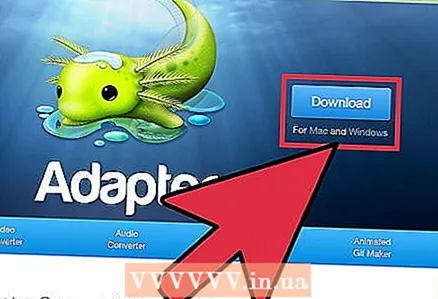 1 Prenesite in namestite program Adapter. Je brezplačen program za pretvorbo video datotek v različne formate. Podpira samo Windows in Mac OS X. Program lahko prenesete s spletnega mesta iz macroplant.com/adapter/.
1 Prenesite in namestite program Adapter. Je brezplačen program za pretvorbo video datotek v različne formate. Podpira samo Windows in Mac OS X. Program lahko prenesete s spletnega mesta iz macroplant.com/adapter/. - Ko je namestitvena datoteka prenesena, jo zaženite, da namestite program. Privzete nastavitve lahko pustite nespremenjene. Ne pozabite potrditi polja poleg "FFmpeg", saj je ta možnost potrebna za pretvorbo videoposnetkov.
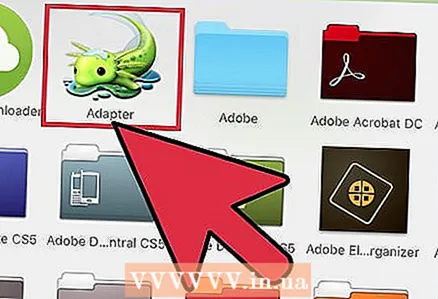 2 Zaženite program Adapter. Najdete ga v meniju Start (Windows) ali v mapi Applications (Mac).
2 Zaženite program Adapter. Najdete ga v meniju Start (Windows) ali v mapi Applications (Mac).  3 Povlecite datoteko MOV v okno programa. Datoteka bo dodana v čakalno vrsto konverzij. Druga možnost je, da v oknu programa kliknete Prebrskaj in se pomaknete do datoteke.
3 Povlecite datoteko MOV v okno programa. Datoteka bo dodana v čakalno vrsto konverzij. Druga možnost je, da v oknu programa kliknete Prebrskaj in se pomaknete do datoteke. - Včasih se pri dodajanju datoteke v okno programa prikaže sporočilo o napaki. V tem primeru z desno tipko miške kliknite datoteko in v meniju izberite »Izbriši« in jo nato poskusite znova dodati.
 4 Odprite meni na dnu okna programa. V njem izberite želeno obliko izhodne datoteke.
4 Odprite meni na dnu okna programa. V njem izberite želeno obliko izhodne datoteke. 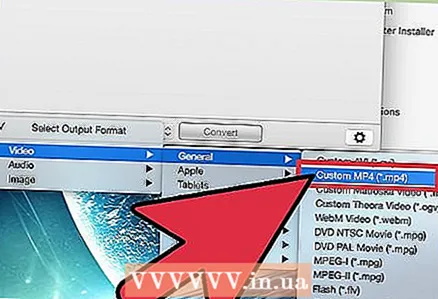 5 Kliknite Video> Splošno> MP4 po meri (MP4). Če želite pretvoriti datoteko za določeno napravo, jo izberite v meniju Video.
5 Kliknite Video> Splošno> MP4 po meri (MP4). Če želite pretvoriti datoteko za določeno napravo, jo izberite v meniju Video.  6 Izberite možnosti kakovosti (če želite). Ko izberete možnost MP4 po meri, se na desni strani okna prikaže več možnosti. V razdelku Ločljivost odprite meni Kakovost in izberite Zelo visoka (brez izgube), da ohranite prvotno kakovost videa.
6 Izberite možnosti kakovosti (če želite). Ko izberete možnost MP4 po meri, se na desni strani okna prikaže več možnosti. V razdelku Ločljivost odprite meni Kakovost in izberite Zelo visoka (brez izgube), da ohranite prvotno kakovost videa.  7 Kliknite »Pretvori«, če želite pretvoriti datoteko MOV v format MP4. To bo trajalo nekaj časa, odvisno od velikosti izvirne datoteke. Privzeto bo v mapi z izvirno datoteko ustvarjena nova datoteka; ime nove datoteke bo enako izvirniku, vendar s končnico MP4. Izvirna datoteka se ne bo spremenila.
7 Kliknite »Pretvori«, če želite pretvoriti datoteko MOV v format MP4. To bo trajalo nekaj časa, odvisno od velikosti izvirne datoteke. Privzeto bo v mapi z izvirno datoteko ustvarjena nova datoteka; ime nove datoteke bo enako izvirniku, vendar s končnico MP4. Izvirna datoteka se ne bo spremenila.